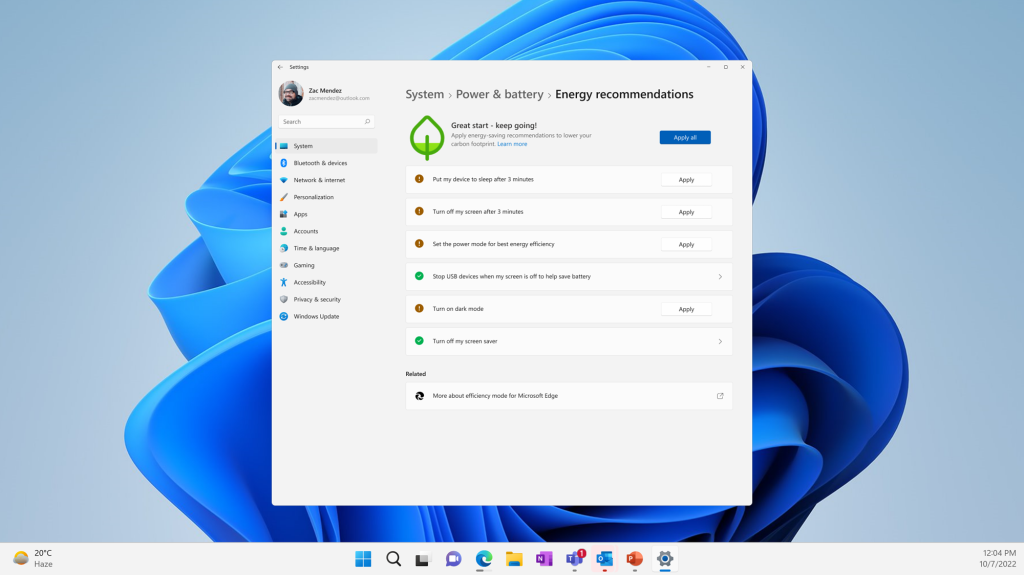Windows Insider の皆様、本日 Windows 11 Insider Preview ビルド 25247 を Dev チャンネルにリリースします。
TL;DR
このビルドの ISO をリリースしています。ここからダウンロードできます。このビルドには、エネルギーに関する推奨事項、タスク マネージャーの改善、アカウント設定ページの変更など、いくつかの新機能が含まれています。このビルドでは、スタート メニュー、タスクバー、システム トレイなどにもいくつかの変更と改善が導入されています。このビルドで導入されたいくつかの新機能と変更により、いくつかの新しい既知の問題も追加されました。これらの既知の問題を確認してください。 Microsoft Store の新機能として、タスク バーでのジャンプ リストのサポートを展開しています。以下の詳細を参照してください。 Insider Windows 11 シーズン 2 は、Windows 11 2022 Update でのタッチの改善を特徴とするエピソード 3 に続きます。 チームは米国の感謝祭の休暇でダウンタイムを楽しんでいるため、来週は Windows Insider に新しいビルドをリリースしません。
新機能
クイック設定から Windows Studio の効果にアクセス
Windows Studio エフェクト は、サポートされているニューラル プロセッシング ユニット (NPU) を備えたデバイスの場合、タスクバーのクイック設定から直接アクセスできるようになりました。これにより、カメラ効果 (背景ぼかし、アイ コンタクト、自動フレーミング) とオーディオ効果 (音声フォーカス) を有効にして構成することがすばやく簡単になります。必要に応じて、引き続き設定ページでこれらの効果にアクセスできます。
フィードバック: [デスクトップ環境] > [クイック設定] の下にあるフィードバック Hub (WIN + F) にフィードバックを送信してください。
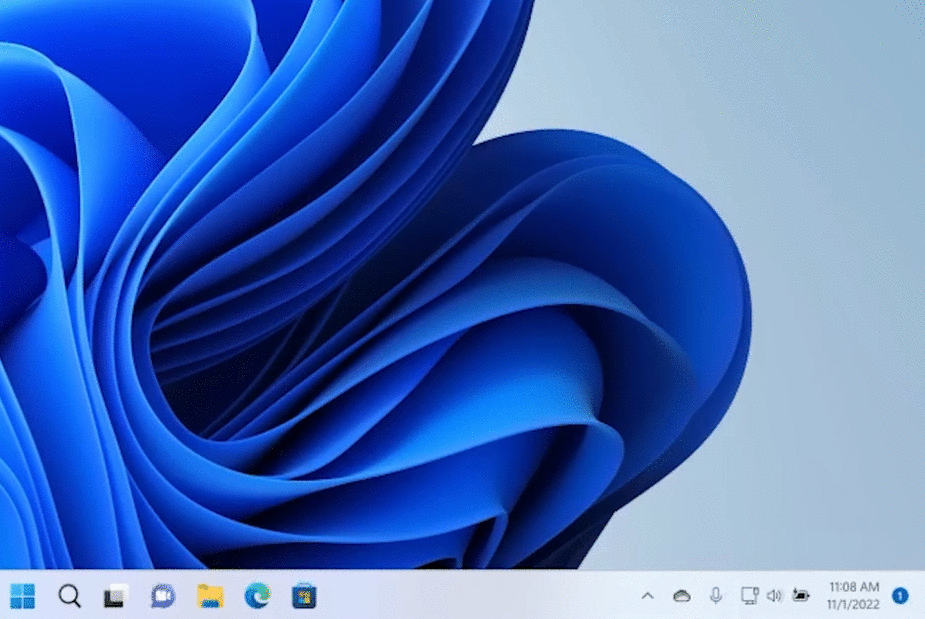
エネルギーに関する推奨事項
[設定] > [システム] > [電源とバッテリー] > [エネルギーに関する推奨事項] で、エネルギーに関する推奨事項の展開を開始しています。これらの推奨事項を確認して適用し、PC のエネルギー効率を改善して二酸化炭素排出量を削減してください。
フィードバック: フィードバック Hub (WIN + F) の [電源とバッテリー] > [エネルギーに関する推奨事項] でフィードバックを送信してください。
タスク マネージャーの改善
h3>
このビルドでは、一連のタスク マネージャーの改善が展開されています。
プロセスのフィルター処理: タスク マネージャーにプロセスのフィルター処理が導入されています。これは、プロセスのフィルタリング/検索に対するユーザーからの最も多い機能要求です。バイナリ名、PID、またはパブリッシャー名のいずれかを使用してフィルタリングできます。フィルター アルゴリズムは、コンテキスト キーワードを可能なすべての一致と照合し、それらを現在のページに表示します。ページを切り替えると、フィルターも適用されます。キーボード ショートカット ALT + F を使用して、フィルター ボックスにフォーカスすることもできます。これは、プロセスまたはプロセスのグループを特定してアクションを実行したり、フィルター処理されたプロセスのパフォーマンスを監視したりする場合に便利な機能です。
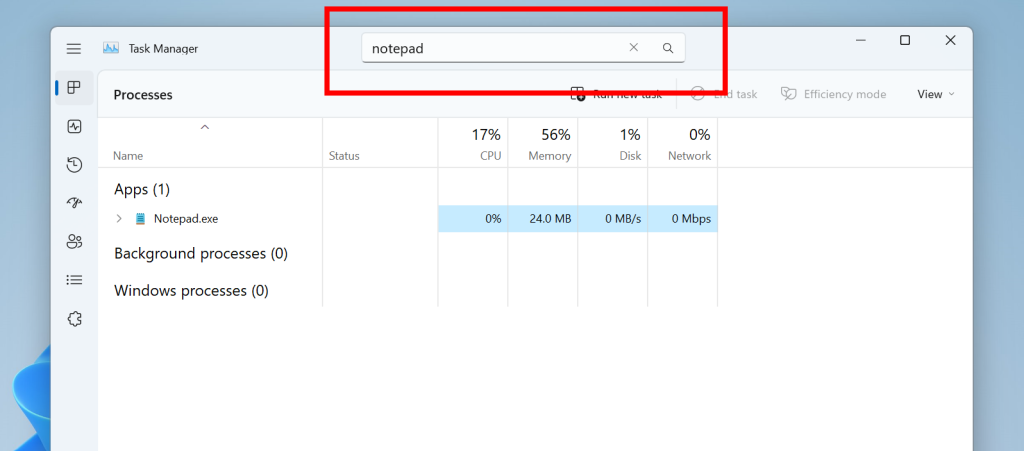 タスク マネージャーの上部にある新しい検索ボックスを使用すると、バイナリ名、 PID またはパブリッシャー名。
タスク マネージャーの上部にある新しい検索ボックスを使用すると、バイナリ名、 PID またはパブリッシャー名。
テーマ サポートの向上: Windows でアクティブなテーマに関係なく、タスク マネージャーで好みのテーマを使用できる機能が追加されました。タスク マネージャーの設定ページで設定できます。
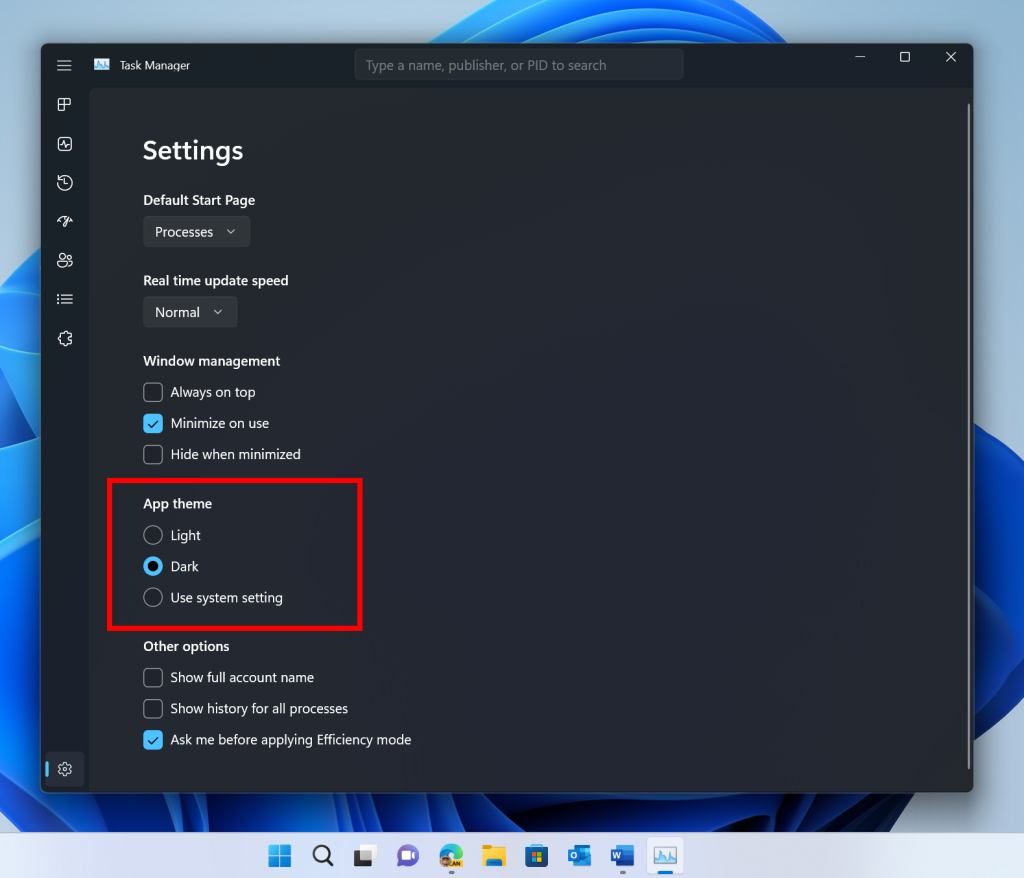 選択した Windows テーマに関係なく、タスク マネージャー専用の優先テーマを設定できます。
選択した Windows テーマに関係なく、タスク マネージャー専用の優先テーマを設定できます。
タスク マネージャーは、アプリ内ダイアログのテーマもサポートするようになりました。 [新しいタスクの実行] と [プロパティ] ダイアログを除くすべてのダイアログでテーマがサポートされるようになり、アプリ固有のテーマまたは Windows テーマのいずれかに準拠します。
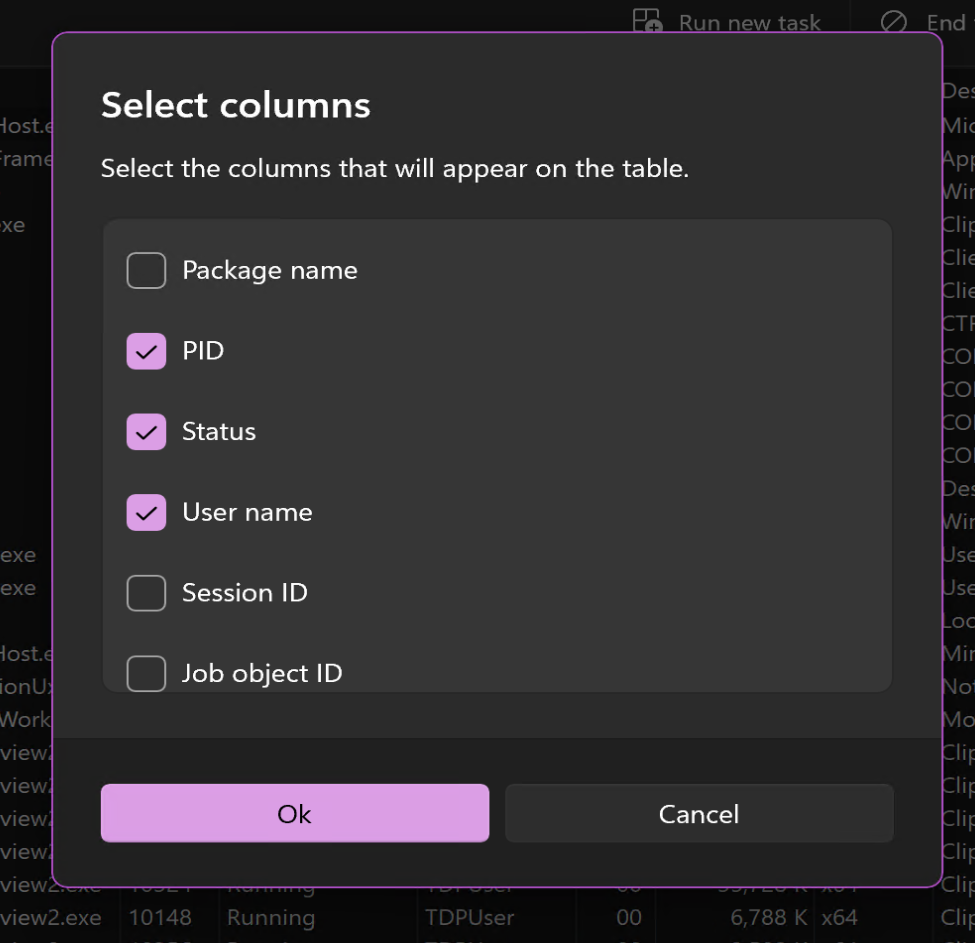 [詳細] ページで列を選択するなどのアプリ内ダイアログは、タスク マネージャーの選択したテーマに表示されます。
[詳細] ページで列を選択するなどのアプリ内ダイアログは、タスク マネージャーの選択したテーマに表示されます。
改善効率モード ダイアログ: 効率モードを簡単に適用できるようにし、確認ダイアログをオプトアウトする機能を提供します。効率モード ダイアログ ボックスで変更を行うには、[確認しない] のチェックを外します。もう一度」またはタスク マネージャーの設定を有効/無効にすることができます。
効率モードをオンにしたときに、今後の確認ダイアログの表示をオプトアウトできるようになりました.
フィードバック: [デスクトップ環境] > [タスク マネージャー] の下にあるフィードバック Hub (WIN + F) にフィードバックを送信してください。
新しい推奨されるアクション
検索の可能性があるテキストをコピーすると、Windows は、Microsoft Edge でこのテキストを検索することを提案する、インライン ライトで非表示にできる UI をポップアップ表示します。ユーザーが検索アクションを選択すると、コピーされたテキストを検索するための新しい Edge タブが起動します。これは、最初は米国のインサイダーのみが利用できます。
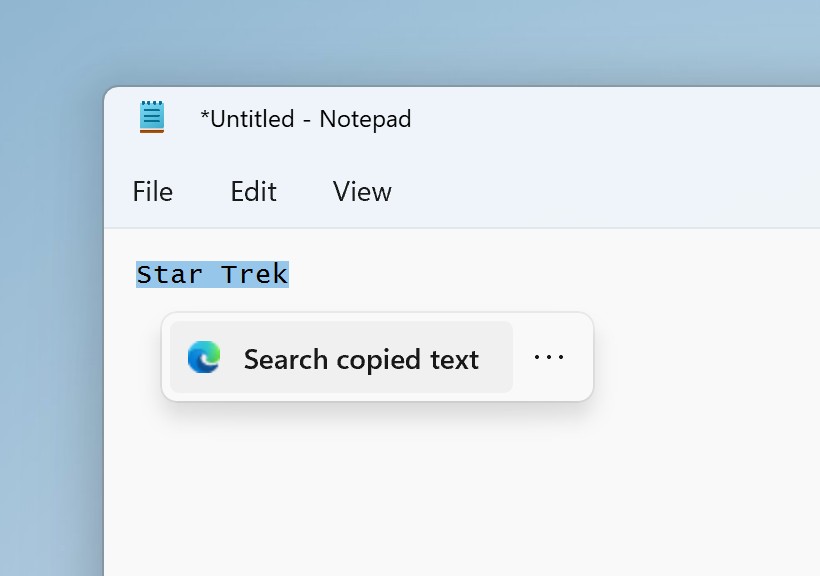 テキストをコピーすると、Microsoft Edge でテキストを検索することを提案する軽い非表示 UI が表示されます。
テキストをコピーすると、Microsoft Edge でテキストを検索することを提案する軽い非表示 UI が表示されます。
[この機能のロールアウトを開始しているため、フィードバックを監視し、すべての人にプッシュする前にどのように機能するかを確認する予定であるため、まだすべてのインサイダーが利用できるわけではありません。]
フィードバック: フィードバック Hub (WIN + F) の [デスクトップ環境] > [コピーに対する推奨アクション] でフィードバックを送信してください。
Windows 11 の設定でクラウド ストレージを更新する
本日のビルドでは、設定アプリがアカウント ページの新しいビジュアルをサポートし、Microsoft 製品全体でのクラウド ストレージの使用状況の概要を視覚的に提供します。新しいビジュアルには、各製品のストレージ使用量を示し、ストレージが不足している場合に通知する、統合されたクラウド ストレージ バーが含まれています。これらのビジュアルの重複をなくすために、サブスクリプション カードからクォータ バーを削除しました。
今後数か月で、クラウド ストレージに含まれる Microsoft 365 のアプリとサービスのデータも更新されます。これらの更新は、2023 年 2 月 1 日以降のストレージ容量に影響を与える可能性があります。クラウド ストレージの詳細については、こちら
をご覧ください。 > 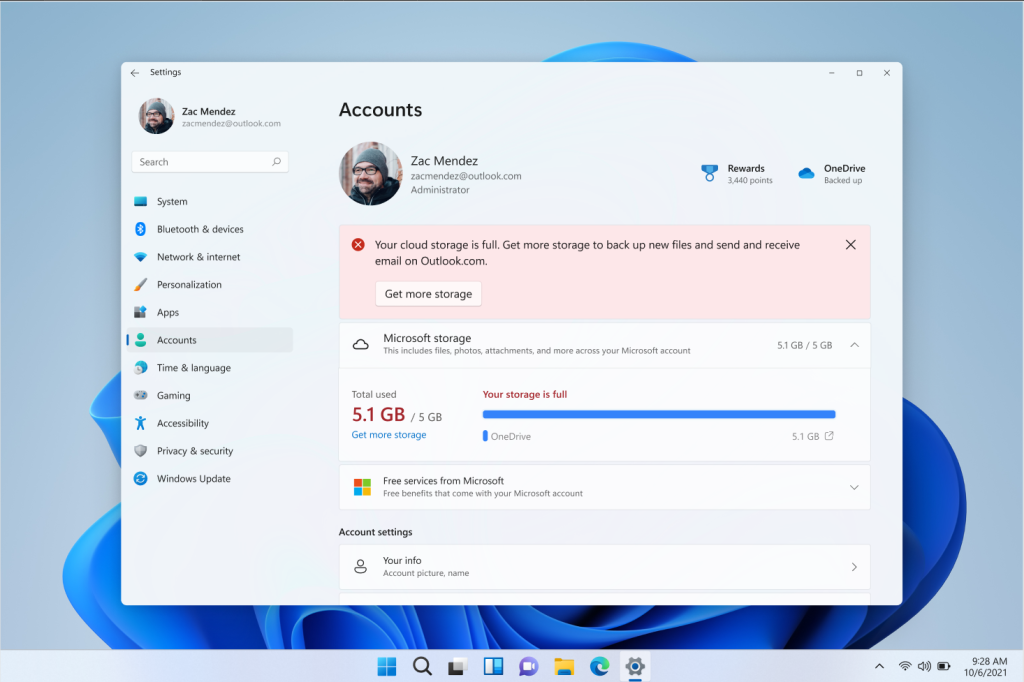 統合ストレージ設定アプリの [アカウント] ページに表示されるクォータ バーと、ストレージが不足している場合に警告するバナー。
統合ストレージ設定アプリの [アカウント] ページに表示されるクォータ バーと、ストレージが不足している場合に警告するバナー。
[この機能のロールアウトを開始しているため、フィードバックを監視し、すべての人にプッシュする前にどのように機能するかを確認する予定であるため、まだすべてのインサイダーが利用できるわけではありません。]
フィードバック: フィードバック Hub (WIN + F) の [設定] > [ユーザー プロファイル アカウント設定] でフィードバックを送信してください。
変更と改善
[全般]
今週初めに、オプションの.NET 更新プログラム (2022 年 11 月.NET Framework 3.5 および 4.8.1 の累積的な更新プログラムのプレビュー x64 の Windows バージョン 次 ( KB5020992)) は、今後の.NET の改善の配信をテストするために設計された開発チャネルで Windows Insider に送信されます。この.NET 更新プログラムには新しいものは含まれておらず、[設定] > [Windows Update] > [詳細オプション] > [オプションの更新プログラム] で利用できます。この更新プログラムの検索またはインストールで問題が発生した場合は、フィードバック Hub からフィードバックを送信してください。
[スタート メニュー]
スタート画面のおすすめセクションにさらに価値のあるコンテンツを追加する作業を進めており、新しいコンテンツ タイプである Web サイトを導入できることを嬉しく思います。最初の段階では、お住まいの地域または閲覧履歴に基づいて一般的な Web サイトを推奨し、関心のある Web サイトに簡単に戻ることができるようにします。これは、Web サイトを右クリックして、その Web サイトを個別に削除するか、すべての推奨 Web サイトの表示を完全に停止するかを選択することで制御できます。一部の Insider のみがこのエクスペリエンスを確認できます。確認した場合は、フィードバックを共有してください。 表示されている [スタート] メニュー推奨セクションの下の Web サイト。
[タスクバーとシステム トレイ]
ユーザーからのフィードバックに応えて、システム トレイの時計に秒を表示する機能を導入しています。この機能は、[設定] > [個人設定] > [タスクバー] の [タスクバーの動作] セクションにあるオプションを切り替えることで有効にできます。タスクバーを右クリックして、タスクバーの設定にすばやくアクセスすることもできます。この変更のロールアウトを開始しているため、すべての Windows Insider がこの変更をすぐに確認できるわけではありませんが、すぐにすべてのユーザーが利用できるようにしたいと考えています。  表示する機能を追加していますシステム トレイ クロックの秒
表示する機能を追加していますシステム トレイ クロックの秒
[タスクバーで検索]
PC 上のより多くのファイルとコンテンツが Windows 検索ボックスの結果として表示されるように、パフォーマンスを改善しました。. Windows 内でファイルの結果が改善されたかどうかについて、フィードバックをお待ちしております。
[入力]
[設定] > [個人用設定] > [タスクバー] の下にあるタッチ キーボード アイコン オプションをトグルから [なし] を選択できるドロップダウンに切り替えました、常に、またはキーボードが接続されていない場合。このフライトには、2 つの新しいキーボード レイアウトが含まれています。これらのキーボードは、2 つの新しいフランス語キーボード レイアウト標準 (AZERTY と BÉPO) を実装しています。新しいレイアウトは、ユーザーがフランス語で必要なすべての文字を入力できるように設計されています。また、欧州連合のすべてのラテン語ベースの言語、ギリシャ文字、さまざまな科学、数学、および金融記号のサポートも含まれています。これらのレイアウトのいずれかを有効にするには、[設定] > [時間と言語] > [言語と地域] に移動し、このキーボードで使用する言語の省略記号の下にある [言語オプション] を選択します。 [オプション] ページで、[キーボードの追加] を選択し、新しいキーボード レイアウト「フランス語 (標準、AZERTY)」または「フランス語 (標準、BÉPO)」を探します。以前の AZERTY レイアウトは (レガシー、AZERTY) として表示されます。絵文字パネルでかな/漢字とピンインを適切に処理することで、日本語と簡体字中国語の絵文字検索が改善されました。
修正
[全般]
Build 25227 Dev Channel ISO 経由でインストールする際に、一部のユーザーが win32kfull.sys のエラーを理由に SYSTEM_SERVICE_EXCEPTION バグチェックを受け取る原因となったバグを修正しました。ビルド 25247 ISO の本日のリリースでは、このバグは発生しません。 疑似ローカライズ テキストがシステム全体で予期せずインサイダーに表示される問題。中国ユーザー向けの Start のすべてのアプリ リストのナビゲーション ヘッダー。
[タスクバーとシステム トレイ]
右下端のジェスチャを使用してクイック設定を表示すると、タブレット向けに最適化されたタスクバーが折りたたまれた状態で閉じるのではなく、展開された状態でスタックすることがなくなりました。タスクバーのパフォーマンスに影響を与える複数の explorer.exe クラッシュを修正しました。特定のチャット アプリ (サポートされている) が新しいメッセージで点滅したり、システム トレイにホバーしたときにプレビューが開かなかったりする問題を修正しました。新しい非表示アイコンの表示フライアウトのアニメーションは、他のタスクバー フライアウトと一致するようになり、開いたときと閉じたときに矢印が回転するようになりました。おやすみモード中におやすみアイコンが消える問題を修正しました。システム トレイ内のアイテムのコンテキスト メニューを呼び出すと、コンテキスト メニューが前面に表示されず、タスクバーの後ろで動かなくなる問題を修正しました。システム トレイ アイコンをシステム トレイに沿って任意の位置にドラッグすると、固定/固定解除のビジュアルが表示されるようになりました。 [設定] > [パーソナライゼーション] > [色] で [スタートとタスクバーにアクセント カラーを表示する] が有効になっている場合、非表示のアイコンを表示するフライアウトの背景色がアクセント カラーと一致するようになりました。. 最新のシステム トレイの変更後に、システム トレイの特定のサードパーティ製アプリ アイコンが応答しなくなる問題を修正しました. システム トレイの Windows Update アイコンは、ライト モードとダーク モードを切り替えた後、ピクセル化されて表示されなくなりました.システム トレイの NVIDIA アイコンに空の通知が表示される原因となっていた問題. 場合によっては充電不足の警告 (バッテリー アイコンの警告アイコン) が表示されるべきときに表示されない問題を修正.
[入力]
テキスト フィールドにカーソルを合わせると、テキスト カーソルが白地に白くなり、見づらくなるバグを修正しました。 uch キーボード/PIN 入力キーボードがログイン画面でテキストを入力できない。特定の編集コントロールで再変換を使用すると、日本語 IME 候補ウィンドウに適切な候補が表示されないことがあるという最近の問題を修正しました。タッチ キーボード、IME 候補ウィンドウ、IME ツールバーの信頼性を向上させるための変更をロールアウトしています。これには、IME 候補ウィンドウと IME ツールバーが表示されない、または切り取られることがある問題、およびスリープから復帰した後に「Windows 入力エクスペリエンス」というタイトルの空白のウィンドウが表示されることがある問題の修正が含まれています。
[ファイル エクスプローラー]
コンテキスト メニューで [その他のオプションを表示] を開いたときの GDI ハンドル リークを修正しました。アラビア語またはヘブライ語の表示言語を使用しているインサイダーが、[その他のオプションを表示] を選択したときにコンテキスト メニューにテキストが表示されない問題を修正しました。過去 2 回の Dev Channel フライトで USB 経由で接続したときに特定の電話がファイル エクスプローラーに表示されなかったバグを修正します. USB 経由で iPhone を接続すると、iPhone の写真は HEIF 形式の ins で転送されますHEVC 拡張機能 がインストールされている場合、JPEG のティード。.dotx Word テンプレートを右クリックして [ファイル エクスプローラーで開く] を選択すると、.dotx Word テンプレートがテンプレートではなく新しいドキュメントとして開かれる問題を修正しました。
[設定]
Bluetooth デバイスを接続および切断するときに設定がクラッシュすることがある問題を修正しました。
[ウィンドウ処理]
ウィンドウを最大化してから、画面の上部に沿って隅にドラッグすると、アプリが動かなくなり、サイズを変更します。 Microsoft Edge などのアプリで、ウィンドウの側面に予期せず太い線が表示されることがなくなりました。最新の Dev Channel フライトで導入された DWM クラッシュを修正しました。 2 台のモニターを重ねて表示している場合、タスク ビューのデスクトップ リストがタスク ビューの中央に浮いて見えることはなくなりました。
[その他]
WIN + P を使用した投影モードの切り替え/クイック設定の [プロジェクト] セクションが再び機能するようになりました。最近の Dev Channel ビルドで発生していた、displayswitch.exe の高ヒット クラッシュを修正しました。互換性のないドライバーが原因で Windows セキュリティ アプリのメモリ整合性を有効にできない場合、互換性のないドライバーに関する情報を選択できるようになり、必要に応じてコピーできるようになりました。 Windows セキュリティ アプリのアラートの却下ボタンが機能しないことがある問題を修正しました。 Xbox Game Bar を使用してスクリーンショットを撮ると、まれに DWM.exe がクラッシュする可能性がある問題を修正しました。 ISO から起動して Windows をインストールすると、Windows セットアップ ダイアログに現在のステータスに関する役立つテキストが実際に表示されるのではなく、「ステータス」というテキストが表示される問題が修正されました。 ISO から起動して Windows をインストールする際のいくつかの問題に対処しました。 Windows セットアップ ダイアログのさまざまな項目がナレーターによって正しく読み上げられない問題を修正 フルスクリーン ログオン メッセージが表示されたときに、ユーザーが FIDO キーを使用して PC にログオンできないことがあった問題を修正 Windows Hello のバックグラウンド クラッシュを修正セットアップと使用に影響を与えていた. 起動アプリのパフォーマンスへの影響を軽減することにより、起動後のログオン時のエクスペリエンスを改善しました. 一部のネットワーク共有でドメイン ログインの問題を引き起こしていた日付形式の相互運用性の問題に対処するために変更を行いました. VmmemWSL が予想外に大量の CPU を使用し、時間の経過とともに ARM64 PC でフリーズすることがあるという問題を修正しました。壁紙がレンダリングされる可能性があるバグを修正しました。時々上部の部分的なセクションだけ。 RemoteApp またはリモート デスクトップに接続するときに MSTSC が応答を停止する可能性がある問題を修正しました。 runas コマンドが予期せずエラー 87 で失敗し、パラメーターが正しくない (そうでない場合) というメッセージが表示されることがあります。 Microsoft 管理コンソールのヘルプ セクションに記載されている Windows のバージョン名を修正しました。
注: Dev Channel の Insider Preview ビルドでここに記載されているいくつかの修正は、Windows 11 のリリース バージョンのサービス更新プログラムに組み込まれる可能性があります。
既知の問題
[全般]
最新のフライトにアップグレードした後、一部の Insider で音声が機能しなくなったという報告を調査しています。最近のビルドでいくつかの異なるアプリやゲームがクラッシュしたという報告を調査しています。最近のビルドで、アプリのさまざまな UI 要素が消えて再表示されることがある問題の修正に取り組んでいます。
[タスクバーとシステム トレイ]
[NEW] タブレットに最適化されたタスクバーを使用すると、タスクバーが半分にトリミングされることがあります。
[スタート メニュー]
スタート メニューのフォルダーが最初の試行で開かない問題の修正に取り組んでいます。
[タスクバーで検索]
[NEW].cmd、.exe、または.bat で終わる特定のファイルについては、後にバックスペースを押す必要があります結果が表示される前に入力します。
[設定]
[NEW] OneDrive ストレージのメッセージは、システム設定ページとアカウント設定ページで同じではないことを認識しています。今後のアップデートで解決される予定です。
[タスク マネージャー]
[NEW] [プロセス] ページで発行者名によるフィルタリングが正しく一致しません。 [NEW] フィルタリングを適用すると、一部のサービスが [サービス] ページに表示されない場合があります。 [NEW] フィルタが設定されているときに新しいプロセスが開始されると、そのプロセスがフィルタされたリストに一瞬表示されることがあります。 [NEW] [タスク マネージャーの設定] ページから適用すると、一部のダイアログが正しいテーマでレンダリングされない場合があります。 [NEW] [タスク マネージャーの設定] ページでテーマの変更が適用されると、[プロセス] ページのデータ コンテンツ エリアが 1 回点滅することがあります。 [NEW] タスク マネージャーが明るいコンテンツと暗いコンテンツを正しく表示せず、テキストが読めなくなるという問題が調査中です。これは、[設定] > [パーソナライゼーション] > [色] でモードを [カスタム] に設定している場合に発生します。当面の回避策として、[明るい] または [暗い] に切り替えてください。 [NEW] タスク マネージャーの [スタートアップ アプリ] ページに、一部の Insider 向けのアプリが表示されません。影響を受ける場合は、当面の間、[設定] > [アプリ] > [スタートアップ] を使用してください。
[Widgets]
アラビア語などの右から左への表示言語では、クリックしてウィジェット ボードのビューを拡大すると、ウィジェット ボードのサイズが変更される前にコンテンツがアニメーション表示されます。
開発者向け
aka.ms/windowsinsidersdk<で最新の Windows Insider SDK をダウンロードできます。/a>.
SDK NuGet パッケージは、NuGet ギャラリー | にも掲載されています。 WindowsSDK には以下が含まれます:
これらの NuGet パッケージは、SDK へのより詳細なアクセスを提供し、CI/CD パイプラインでの統合を改善します。
Microsoft Store Update
Microsoft Store のバージョン 22210.1401.x 以降を実行している Dev Channel の Windows Insider では、次の改善が展開されます。
アクセスした主要なページに戻るまたは、タスクバーのリストから楽しい新しいアプリやゲームを見つける: Store タスクバー アイコンを右クリックするだけで、Store の部門ページや最近アクセスした製品への便利なショートカットを取得できるようになりました。
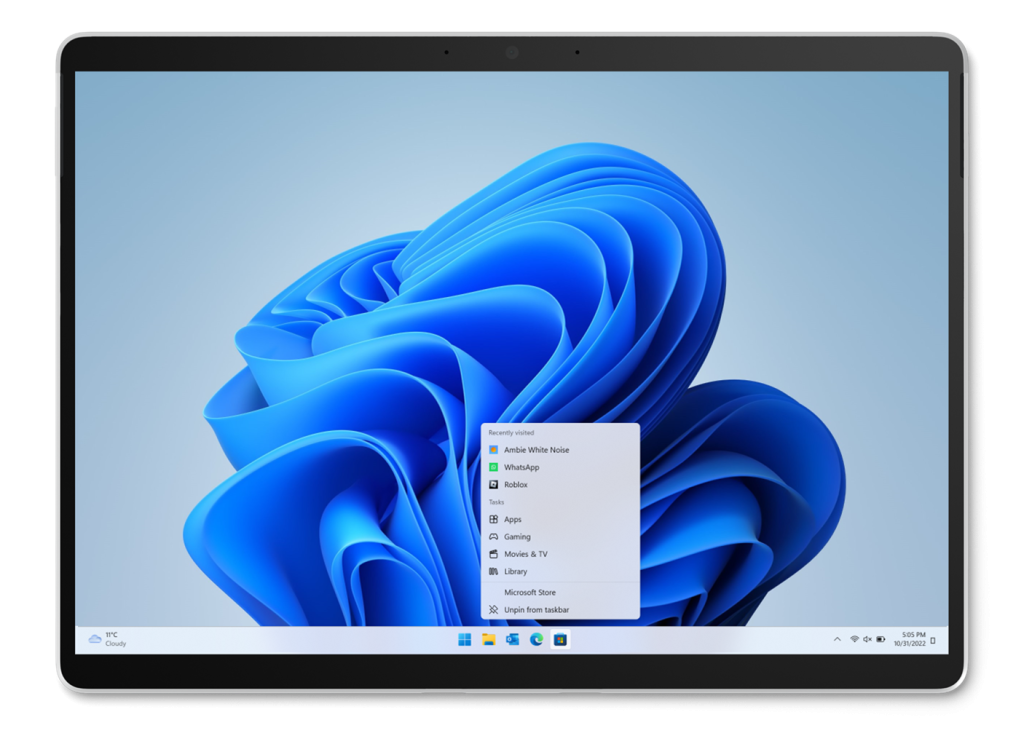 Store タスクバー アイコンを右クリックすると、最近アクセスした Store の領域を示すジャンプ リストが表示されます。
Store タスクバー アイコンを右クリックすると、最近アクセスした Store の領域を示すジャンプ リストが表示されます。
フィードバック: Microsoft Store のフィードバック ハブ (WIN + F) にフィードバックを送信してください。
Windows 11 の内部 – シーズン 2、エピソード 3
Windows 11 2022 Update で機能を作成した方法と理由について説明します。 Inside Windows 11 の Web サイトをチェックして、エンジニアリング、デザイン、リサーチ チームのメーカーの話を聞いたり、会ったりしてください。
エピソード 3 – Windows 11 のタッチ エクスペリエンス
皆さんのフィードバックに基づいて Snap をどのように改善し、新しいタッチ ジェスチャを追加したかについて、舞台裏で学びましょう。
Dev チャンネルについて
Dev Channel は、さまざまなコンセプトを試してフィードバックを得る際に、決してリリースされない可能性のある機能やエクスペリエンスを含む、エンジニアからの長いリード作業を表すビルドを受け取ります。 Dev Channel にリリースするビルドは、Windows の特定のリリースと一致すると見なされるべきではなく、含まれる機能は時間の経過とともに変更されたり、削除されたり、Insider ビルドで置き換えられたり、Windows 以外ではリリースされない可能性があることを覚えておくことが重要です。インサイダーから一般のお客様まで。詳細については、お願いしますこのブログ投稿を読んで、Dev Channel を使用して新しいアイデアを孵化させ、長いリード アイテムに取り組み、個々の機能の状態を管理する方法について説明してください。
これらは常に安定したビルドとは限りません。 、重要なアクティビティをブロックしたり、回避策を必要とする問題が発生する場合があります。 各フライトでこれらの問題の多くを文書化しているため、ブログ投稿に記載されている既知の問題を必ず読むことが重要です。
ビルド番号は、 Windows 11 プレビュー ビルドは、ベータおよびリリース プレビュー チャネルにあります。現在リリースされている Windows 11 のリリース バージョンにクリーン インストールを戻さない限り、Dev チャネルから Beta または Release Preview チャネルに切り替えることはできません。
また: Dev チャネルと Beta チャネルは並行しているためです。
デスクトップの右下隅に表示されるデスクトップの透かしは、これらの事前の機能では正常です。-リリース ビルド。
重要なインサイダー リンク
ありがとう、
アマンダとブランドン